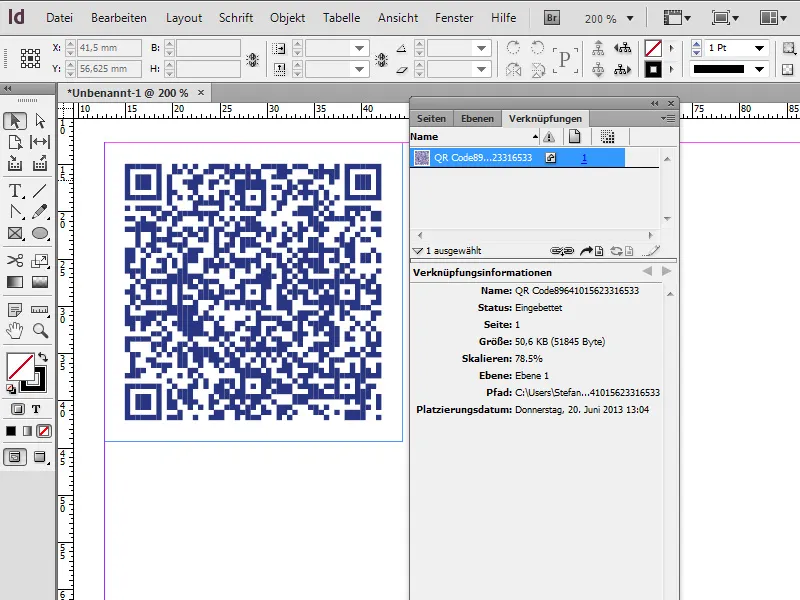V druhej časti tejto série podrobne popisujem funkciu generátora QR kódov:
1. Zaobchádzanie s QR kódmi
Od verzie CC je teraz k dispozícii aj generátor QR kódov. QR znamená Rýchla odpoveď. Tieto kódy sú už dnes široko rozšírené, pretože spôsob ich fungovania a ovládania je neuveriteľne jednoduchý. Ak niekde objavíte taký kód, potrebujete len smartphone s príslušným softvérom - tzv. QR kódovým čítačom, ktorý je tiež k dispozícii ako freeware.
V druhom kroku ukážete zabudovaný fotoaparát nad vytlačený kód; senzory zachytia štvorec a cieľ sa prečíta. Často vás to potom priamo vedie na príslušnú webovú stránku. QR kódy tak ponúkajú jednoduchý a pohodlný most medzi tlačenými médiemi a dnešným digitálnym svetom.
1.1 Generovanie a farebné prispôsobenie QR kódov
Aby sme vytvorili QR kód v programu InDesign, prejdeme hore do riadku ponuky na Objekt>Generovať QR kód. V otvorenom okne máme možnosť uviesť, aký druh informácií má obsahovať kód. Na začiatok vyberte Hyperlink, aby ste následne mohli zadefinovať cieľovú URL.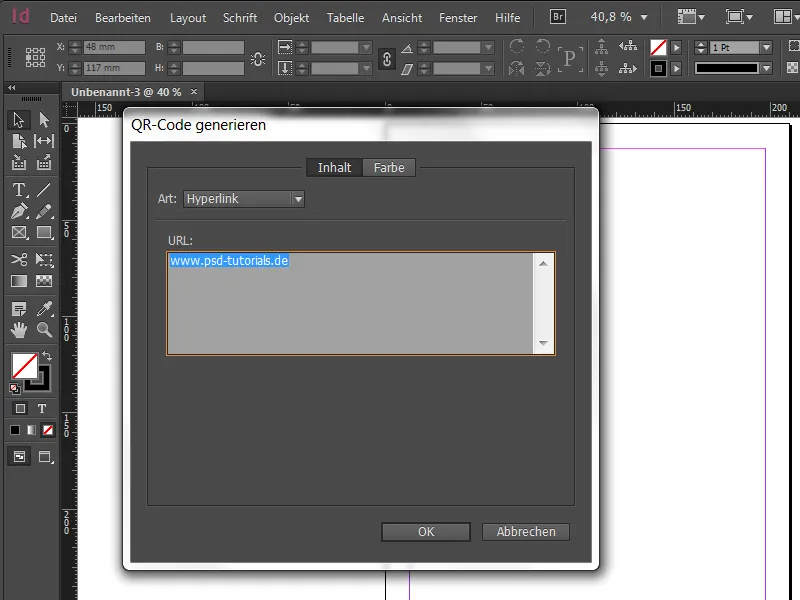
Ďalej si môžete vybrať farbu. Buďte však opatrní pri voľbe príjemnej farby, pretože rozhodujúcim kritériom by malo byť vždy udržiavanie čitateľnosti v pamäti - čiže kontrast musí byť dostatočne výrazný, aby fotoaparát dokázal kód správne rozpoznať a prečítať. Ideálna by teda bola čierna na bielom alebo naopak. Nič nie je frustrujúcejšie ako túžba po ďalších informáciách, kým sa potom rozšíri veľká frustrácia, pretože QR kód nie je na prvý pohľad čitateľný.
Potvrdíte naše údaje, dostanete okamžite načítaný kurzor kódu. Adobe ho štandardne nastavuje na 30x30mm. Samozrejme, túto hodnotu je možné ľubovoľne meniť, pretože všetky prvky kódu sú vektory, čo umožňuje ľubovoľné škálovanie celkového vzhľadu bez straty kvality!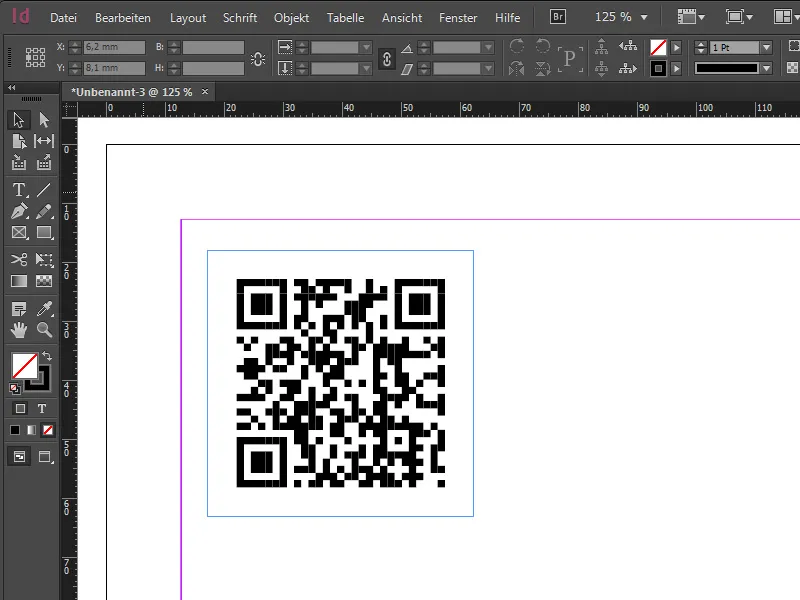
Po umiestnení môžeme pomocou mouseover skontrolovať cieľovú URL. Kliknutím pravým tlačidlom myši a vybraním možnosti Upraviť QR kód… môžete parametre kódu ľubovoľne upravovať kedykoľvek. Samozrejme, môžete tiež zmeniť farbu pozadia kódu. Tak je možné kódy umiestniť aj prekryvajúc na element a napríklad ich označiť bielou farbou. Kto chce nevyhnutne pracovať s priehľadnosťami, mal by sa držať maximálnej hodnoty 80-90 %, aby čitateľnosť zostala zachovaná.
1.2 Spájanie QR kódov s miestami
Pomocou QR kódov možno spojiť aj rôzne iné veci. Ak napríklad chcete lokalizovať kostol, môže sa to ľahko dosiahnuť aj prostredníctvom QR kódu. Aj tu použijeme možnosť Hyperlink, lenže tento odkaz následne smeruje na príslušnú polohu na Google Maps. Preto spustíme Google Maps, zadaním cieľovej lokality získame v ľavom bočnom paneli malý reťazec, ktorý nám poskytne odkaz. Ak ešte zvolíme možnosť Krátky URL, môže byť odkaz skrátený.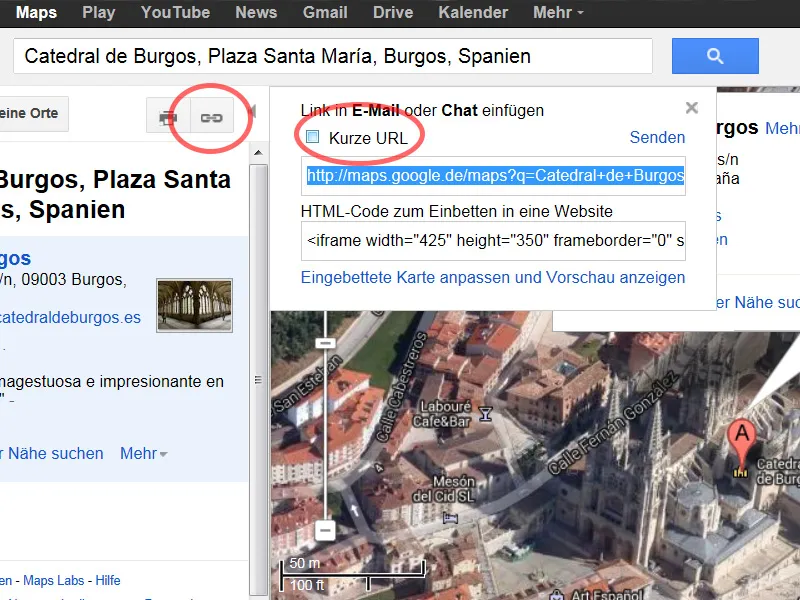
Týmto odkazom napájame generátor QR kódov a voilà - už si môžete požadovanú polohu v sieti prezrieť pomocou smartfónu - alebo Wikipediálny záznam podľa toho, kam bol odkaz (tiež zaujímavé pri historických pamiatkach alebo budovách)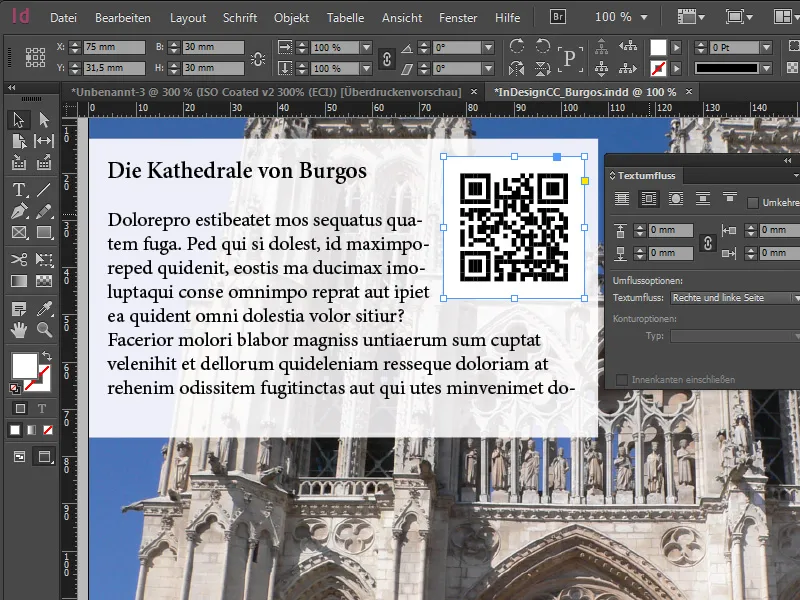
1.3 QR kódy pre ďalšie informácie
Typicky si QR kód spojíme s cieľovou URL, ale môže viac. Okrem klasického Hyperlinku nám InDesign ponúka ďalších štyri zaujímavé možnosti pomocou rozbaľovacej ponuky:
• Len text: S touto funkciou môžete do kódu integrovať ľubovoľný text, čo však vedie k obmedzeným možnostiam interakcie.
• Textová správa: Po zvolení tejto možnosti je po skenovaní možné vyvolať automatickú SMS. V tomto prípade sú všetky potrebné údaje, ako telefónne číslo a preddefinovaný text správy SMS uložené v kóde. Toto má zmysel, ak dáte inzerát (napríklad na predaj auta) a text SMS obsahuje nasledovné: "Zaujíma ma Vaše ponúkané vozidlo, prosím, zavolajte mi späť!"
• E-mail: Aj tu máme rovnaký princíp ako pri textovej správe s rozdielom, že v údajoch je uložená kompletná predloha e-mailu, ktorá sa môže vyvolať po skenovaní.
• Návštevná karta: Po zvolení tejto možnosti je možné uložiť kontaktné údaje osoby, zodpovednú osobu pre konkrétnu tému alebo firmu, ktoré sú potom prečítané po skenovaní. Bohužiaľ, údaje nie je možné importovať, takže všetky potrebné údaje je nutné zadať manuálne. Pri takejto hŕstke informácií je okamžite zrejmé, že sa zmení vzhľad kódu. Tento obsahuje viac pixelov, pretože boli uložené viac informácií. Dôležité: Čím prepracovanejší je kód, tým väčší by mal byť zobrazený v tlačiacej oblasti.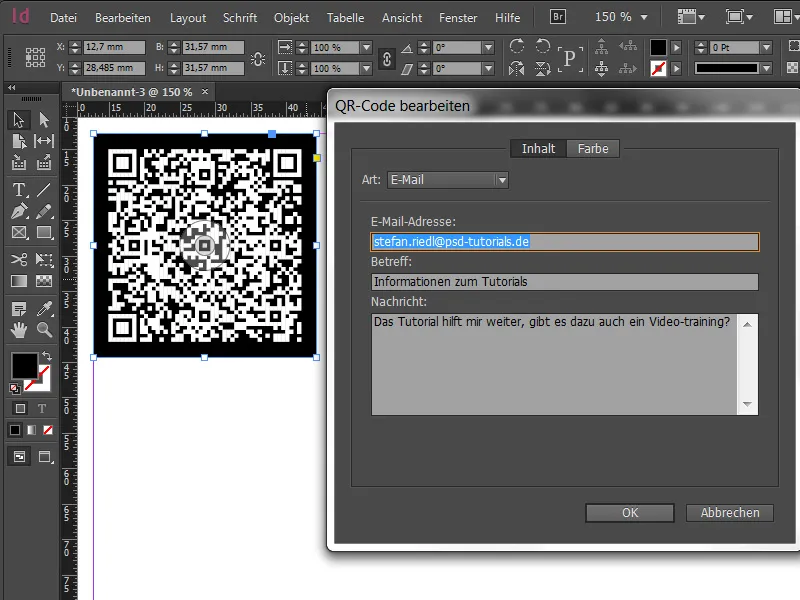
1.4 Tlačový výtlačok a spätnej kompatibility
Na overenie tlačového príkazu môžeme pred vytlačením takéhoto QR kódu zvoliť aj zobrazenie Farebný náhľad. Navyše pod Zobrazenie>Nastavenie náhľadu vyberieme Užívateľské nastavenie a vyberieme napríklad ISO Coated v2 300% ako farebný výstupný priestor na simuláciu. Na záver pomocou Náhľadu separácií pod možnosťami Okno>Výstup>Náhľad separácií, môžeme overiť farebný náprah pre CMYK takéhoto QR kódu. V našom prípade to predstavuje 200%.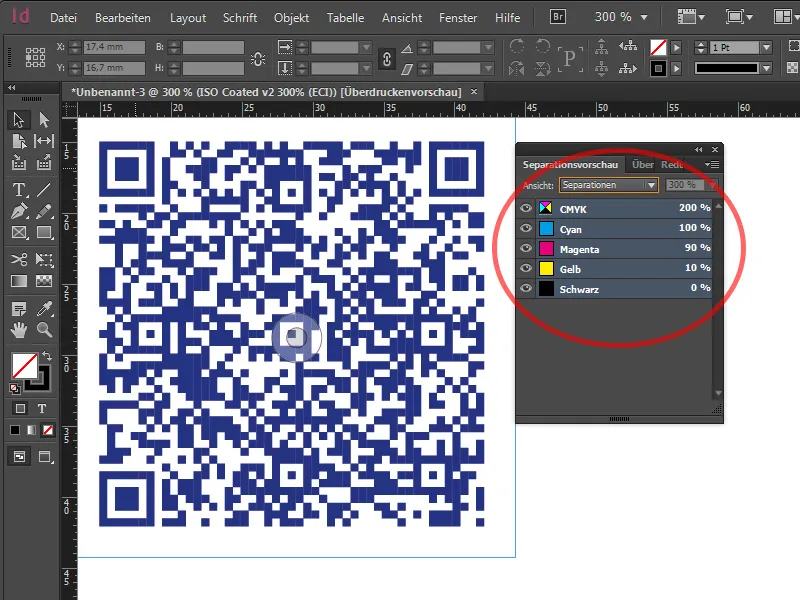
Sú takéto QR kódy tiež spätne kompatibilné s staršími verziami InDesignu? Na zistenie toho uložíme dokument ako IDML súbor a potom ho otvoríme v InDesignu CS6. Pri otvorení zistíme, že QR kód je stále prítomný v dokumente na svojom mieste a je vložený ako súčasť InDesign súboru vo formáte EPS pod Odkazy. To znamená, že tento vektorový súbor sa zachová a je možné ho aj spätne kompatibilne ešte raz zväčšiť alebo zmenšiť. Len zdrojové dáta už nejde zmeniť.